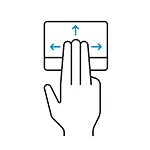
در این کتابچه راهنمای، نحوه پیکربندی راه اندازی هر برنامه با استفاده از حرکات لمسی، همه چیزهایی که برای این اهداف در حال حاضر در ویندوز 10 نیاز دارید، پیکربندی کنید. حتی اگر لازم نیست حرکات را برای اجرای چیزی اختصاص دهید، اما یک لپ تاپ با صفحه لمسی وجود دارد، توصیه می کنم توجه به مراحل 3-4 در دستورالعمل: در مکان های مشخص شده، شما می توانید جدید را برای خود که قبلا توسط سیستم ژست مشخص شده است شناسایی کنید.
راه اندازی برنامه شروع و خدمات با استفاده از حرکات لمسی
به منظور قادر به اجرای هر حرکات حرکات لمسی، ما باید ابتدا کلید های داغ را برای شروع این برنامه اختصاص دهیم، و سپس این ترکیب را با یک ژست خاص مقایسه می کنیم.
به هر حال، شما می توانید و فقط مطمئن شوید که یک ژست خاص به عنوان هر ترکیبی کلیدی که شما نیاز دارید فعال می شود (به عنوان مثال، اگر شما یک ترکیب کلید CTRL + Z را به سمت چپ انگشتان دست خود اختصاص دهید، این ژست به عنوان لغو آخرین کار کار خواهد کرد عملیات تقریبا هر کدام).
این روش به نظر می رسد:
- خواص میانبر برنامه را باز کنید. اگر میانبر روی دسکتاپ باشد، فقط روی آن کلیک راست کلیک کنید و "Properties" را در منوی زمینه انتخاب کنید. اگر در منوی شروع، روی این برنامه راست کلیک کنید، گزینه "پیشرفته" را باز کنید - "به محل فایل بروید" و در حال حاضر در محل مورد نظر، خواص برچسب را باز کنید.
- در برگه "برچسب"، مکان نما را در فیلد "سریع تماس" در خواص میانبر قرار دهید و روی ترکیب کلید دلخواه متشکل از کلید Ctrl + Alt + کلید یا کلید های رقمی کلیک کنید. پس از آن، تنظیمات برچسب را اعمال کنید.
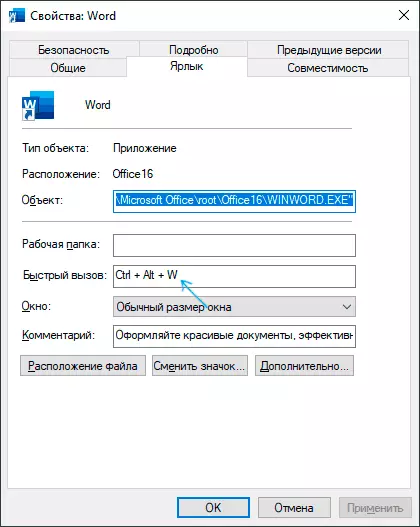
- در ویندوز 10، به "پارامترها" بروید (Win + I Keys)، آیتم "دستگاه" را باز کنید - "TouchPad" و در پایین صفحه تنظیمات TouchPad، روی «تنظیمات علامت اضافی» کلیک کنید.
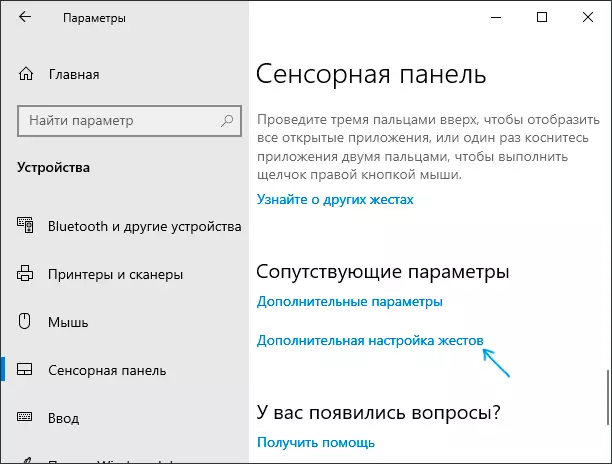
- در صفحه بعدی، می توانید اقدامات حرکات را تنظیم کنید و در سه و چهار انگشت لمس کنید. به عنوان مثال، لازم است که برنامه ای که ما آنها را تغییر دادیم خواص میانبر را می توان با سه انگشت راه اندازی کرد. در زیر آیتم "UP" است، آیتم "ترکیب کلید های سفارشی" را انتخاب کنید، و سپس روی دکمه START RECORD کلیک کنید. پس از آن، شما باید ترکیبی از کلید پیکربندی شده را در مرحله دوم فشار دهید و روی «توقف ضبط» کلیک کنید یا کلید ESC را برای متوقف کردن آن نگه دارید.
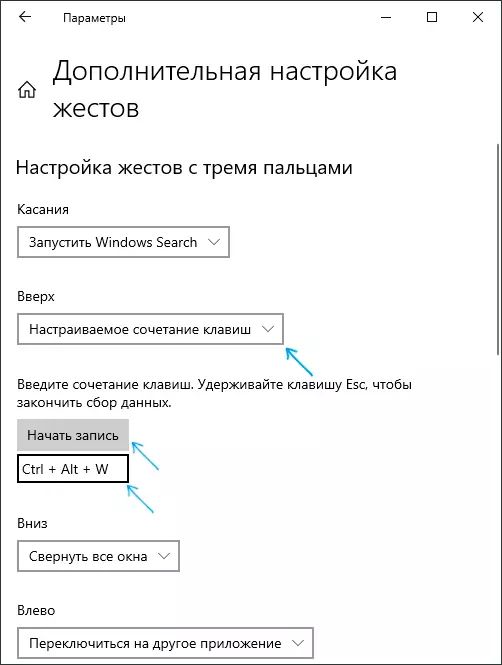
این فرایند بر روی این کار تکمیل خواهد شد: در حال حاضر ژست پیکربندی برنامه را برای میانبر که ترکیب کلید است اجرا خواهد کرد. البته، این ممکن است نه تنها یک میانبر برنامه باشد، بلکه یک میانبر برای باز کردن هر مکان سیستم، اجرای فایل BAT و اهداف مشابه است.
به عنوان یک نتیجه، اگر یک صفحه لمسی وجود داشته باشد که از حرکات با انگشتان چندگانه پشتیبانی می کند (و لزوما، رانندگان صحیح برای آن)، شما می توانید تا 10 اقدام مختلف را پیکربندی کنید که می تواند به سرعت توسط 3 یا 4 انگشت انجام شود. امیدوارم کسی چنین فرصت هایی را برای خود پیدا کند. همچنین ممکن است جالب باشد: Hotkeys ویندوز 10 (از جمله کسانی که نمیتوانید بدانید).
